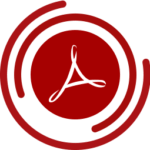Acrobatические этюды под куполом цирка «Adobe», битые PDF
 С форматом *.pdf жизнь становится проще. Он почти как пульт от телевизора или разъем USB-c. Нужно вам, к примеру, распечатать уже готовый, сверстанный документ – причем не у себя дома, а где-нибудь на стороне, да так, чтобы один-в-один как сейчас на мониторе.
С форматом *.pdf жизнь становится проще. Он почти как пульт от телевизора или разъем USB-c. Нужно вам, к примеру, распечатать уже готовый, сверстанный документ – причем не у себя дома, а где-нибудь на стороне, да так, чтобы один-в-один как сейчас на мониторе.
Сделать это из-под условного Word-а (Photoshop-а, Corel-а – нужное подчеркнуть) не получится – у всех разные версии, в которых всегда найдется несколько отличий. В итоге, вместо стройного, отформатированного файла на печать уходит черт-те что.
В далеком 1993 году Adobe Systems придумала решение такой проблемы –.pdf. Сохраняете в этом формате любой ваш текстовый или графический файл – и всеми компьютерами, принтерами и ПО он будет восприниматься «как есть». Сплошное удобство, если бы не одно «но». «Сломавшийся» файл .pdf штатными «подручными» средствами починить невозможно. И производитель не делает ровным счётом ничего, чтобы изменить эту ситуацию.
Грустные клоуны из Adobe
На самом деле обидно, когда великолепно продуманная, элегантная и жизнеспособная концепция даёт сбои из-за криворуких программистов, чей код состоит из сплошных костылей и лишних переменных. Люди сведущие и профессионально занимающиеся восстановлением данных утверждают, что логика работы Acrobat, описанная в официальных технических документах Adobe, никак не вяжется с тем, как программа функционирует в реальности.
По всей видимости, именно отсюда начинаются все проблемы с надежностью .pdf-файлов и упорное нежелание компании-разработчика подарить страждущим штатные средства восстановления. А страждущих много, потому что всякий, кому ежедневно приходится иметь дело с .pdf файлами, рано или поздно сталкивается вот с такими «приятными» сообщениями об ошибках:
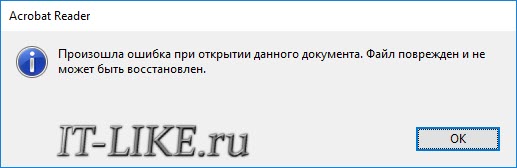
Ошибок при работе с документами PDF на самом деле куда больше, но эта, по-моему, самая распространенная. Официальная техподдержка Adobe блещет остроумием в стиле самых идиотских юмористических шоу. Вот что они советуют (это скриншот с официальной странички поддержки):
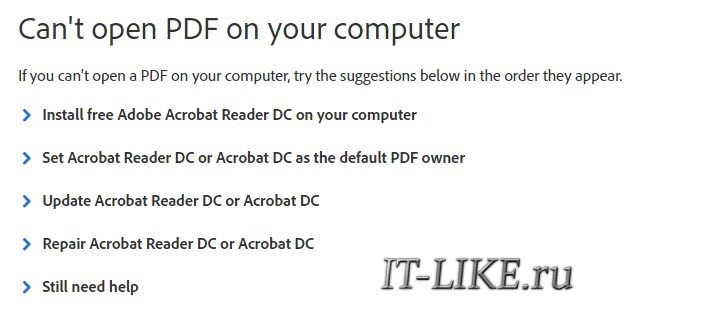
Итак, по пунктам: установите Акробат (гениально, и как я сам не догадался?), назначьте его программой просмотра .pdf по умолчанию (блестяще), обновите Акробат (и что это изменит, позвольте полюбопытствовать?), «почините» Акробат через меню «help» внутри самой программы.
Звучит как откровение, согласитесь! Нет, всё это конечно же можно попробовать сделать, только вот толку не будет. Единственный условно-полезный совет, скрывается под плашкой «Still need help»: если вы вдруг работаете на Mac в программах InDesign или Illustrator и решили сохраниться в .pdf формате через «Save as PDF», то получившийся файл открываться не будет. Сохранить проект в .pdf возможно только через опцию «Print to PDF».
Еще один лайфхак, на который стоит пойти отчаявшемуся юзеру – это ручное «выдергивание» текста из сломавшегося .pdf. Правый клик по злосчастному файлу –> открыть с помощью –> блокнот. Без тени сомнения пролистываем программный код – он нам не потребуется – прямиком до нужного текста, выделяем, копируем. Готово.
Разумеется, это работает исключительно с текстовыми файлами, сохраненными в .pdf. И никакая верстка не сохранится – а это, зачастую, большая часть работы, терять которую страшно обидно. А о том, что потеряются таблицы, графика и прочее и говорить не приходится. Вручную удается восстановить только текст и далеко не всегда.
Да и к тому же описанное выше – это совсем уж частный случай, а нам, простым смертным, нужно универсальное решение. Такое существует.
Утилиты спешат на помощь
Сервисов, предлагающих волшебным образом решить все ваши проблемы с открытием поврежденных .pdf существует великое множество. Просто спросите Google – и он с готовностью выдаст пару десятков соответствующих ссылок. Дальше – выбор за пользователем. Здесь все зависит от возможностей вашего кошелька, а также щепетильности в вопросах конфиденциальности данных и интернет-безопасности.
Чего греха таить, вероятность нарваться на мошенников существует всегда, и отнюдь не призрачная. Поэтому не спешите сходу бросать в монитор деньги и загружать на сервер файлы: изучите сайт, почитайте отзывы, зайдите на тематические форумы, изучите конкурентов. С бесплатными приложениями тоже стоит держать ухо востро: если какой-то продукт вам предлагают «на халяву», то, скорее всего, продуктом на самом деле являетесь вы.
Остается только посоветовать один из лучших сервисов профессионально занимающийся восстановлением данных – Recovery Toolbox. Это проверенный разработчик, уже много лет работающий на рынке, успевший заработать себе имя и репутацию. Поэтому на их сайте троянов вы не подцепите и ваш драгоценный проект никто не украдёт. Качество и объем восстановления тоже на высоте.

Recovery Toolbox предлагает на выбор два варианта восстановления – либо онлайн на странице https://pdf.recoverytoolbox.com/online/ru/, либо при помощи полноценной десктопной программы – Recovery Toolbox for PDF https://pdf.recoverytoolbox.com/ru/
Приложение Recovery Toolbox for PDF элементарное, работает на Windows 7/8/10. Загружаете установочный файл, устанавливаете его, находите битый .pdf и выбираете папку для сохранения восстановленного файла. Далее нажимаете «Далее» и дожидаетесь окончания процесса. Готово. Лицензия платная, но стоит всего 27$. С ней вы получаете ничем не ограниченный функционал и можете восстановить какое угодно количество файлов любых размеров.
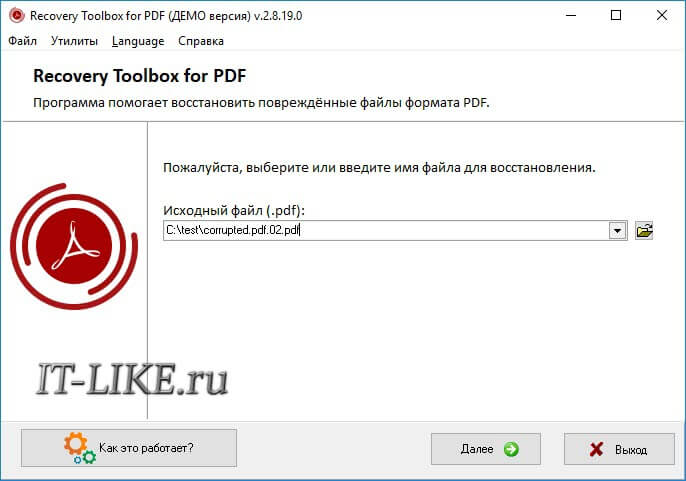
Он-лайн сервис тоже платный, но здесь цена зависит от объема: каждый гигабайт данных обойдется пользователю в 10$. Вы просто заходите на страницу, выбираете поврежденный pdf, проходите капчу, вписываете свой электронный адрес. Файл загружается на сервер, ремонтируется и сохраняется. Самое важное, что перед оплатой, если процесс прошел успешно и в полном объеме, пользователю предоставляют превью – несколько восстановленных страниц, а также полную информацию о файле. Так что на сайте Recovery Toolbox впустую вы денежки не потратите.
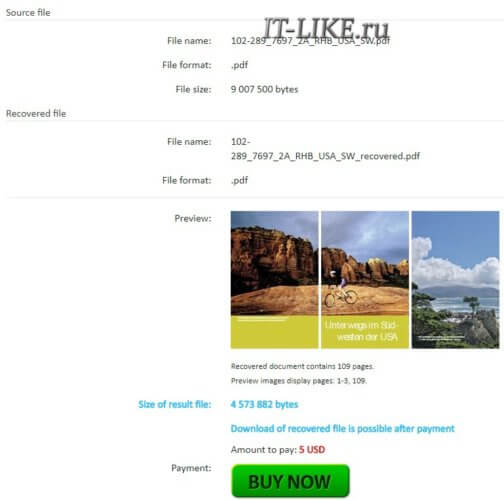
P.S. Стоит помнить, что на .pdf свет клином не сошёлся. Утилиты от Recovery Toolbox умеют восстанавливать файлы любых популярных форматов: docx, xlsx, pst/ost, psd, ai – всего более двух десятков наименований.
P.P.S. А если Вы смогли очистить Корзину от удаленного pdf документа, то и тут вам может помочь бесплатная утилита Recovery Toolbox File Undelete Free https://recoverytoolbox.com/ru/undelete.html, которая с большой вероятностью вернет удаленные файлы на диск.
Для восстановления поврежденного PDF документа выполните следующие действия:
- Откройте в браузере страницу https://pdf.recoverytoolbox.com/ru/

- Выберите .pdf файл
- Введите captcha
- Введите email
- Проверьте корректность восстановления на странице предварительного просмотра
- Оплатите восстановление
- Скачайте восстановленный файл
Восстановление пароля PDF
Ещё одним цирковым номером может стать забытый PDF пароль, т.е. когда файл не повреждён, но его нельзя открыть или распечатать. На этот случай есть утилита Recovery Toolbox for PDF Passwords https://pdf-password.recoverytoolbox.com/ru/, которая поможет получить доступ к вашей заблокированной информации.
Восстановление PDF пароля – это достаточно простой этюд, если речь о Главном пароле. Пароли такой защиты восстанавливаются мгновенно. А вот если потерян Пароль для открытия документа, то тут как с мотоциклом в шаре – для успеха важна скорость и расчёт траектории. Рекомендую присмотреться к Accent PDF Password Recovery от Пасковери https://passcovery.ru/products/accentppr.htm.
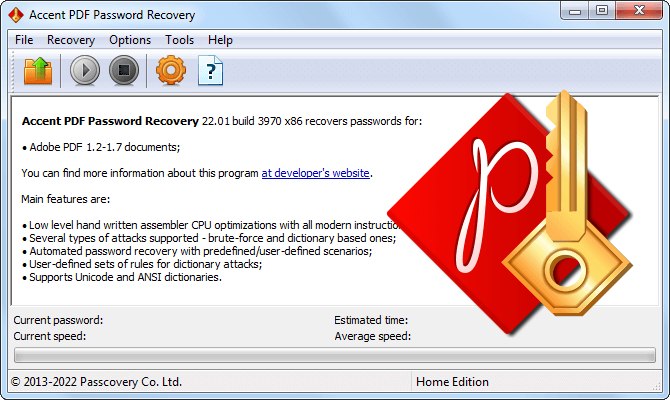
Программа выжмет из имеющегося железа максимум и покажет высокую скорость перебора паролей. А чтобы ещё больше сократить время поиска, предложит полезные штуки для манипулирования диапазоном проверки:
- позиционную атаку на пароль (тут можно задать наборы символов для каждой позиции забытого пароля)
- объединение и мутацию словарей (тут можно собирать составные пароли и изменять их по желанию)
- сценарии атак на пароль (тут можно задавать список атак и переходить от одной к другой, расширяя диапазон проверки)
Очевидно – чем меньше вариантов нужно проверить и чем проворнее идёт процесс, тем быстрее и эффектнее будет достигнут результат.
Успехов!